Что такое рекламный вирус
Новая форма всплывающей рекламы интегрируется в систему Андроид (непосредственно в root) после того, как пользователь установит его на телефон, маскируя себя как системное приложение. Это делает рекламу неуязвимой для любых нормальных средств удаления и антивирусов. Даже после заводского сброса (хард ресета) android-устройства рекламные вирусы остаются нетронутыми, представляя из себя серьезную угрозу для телефона.
Это типичное назойливое ПО для Андроид. Оно раздражает постоянно появляющимися объявлениями в приложениях. Данная форма вредоносных программ имеет root-доступ, поэтому большинство пользователей не догадаются, что телефон инфицирован. Жертвой этого опасного семейства вирусов могут стать обладатели таких девайсов, как планшет, телефон, смартфон с установленной операционной системой Android 4 >.
Трояны скрываются внутри легальных приложений для Андроид, таких как Candy Crush, Ассистент Google Now, клиенты Facebook, Twitter, WhatsApp messenger… и более чем в 20000 других мобильных приложений. Зараженные вирусами-троянами версии этих программ недоступны в магазине Google Play, однако могут быть скачаны из магазинов третьих лиц на устройство. Пользователи могут не заметить вредоносное влияние, антивирусы не идентифицируют угрозу. Впоследствии удалить вирус на планшете / смартфоне очень сложно.
Успешно внедренные экземпляры вредоносного ПО почти невозможно удалить, единственным решением для большинства пользователей будет покупка нового смартфона Андроид. Рекламные модули – серьезный риск и угроза для безопасности мобильных гаджетов. Приложениям, как правило, не предоставляется доступ к файлам, созданным другими программами. Однако рут-доступ обходит эту гарантию и может подвергнуть заражению устройства, украсть личные данные пользователя андроид-устройства.
Имеется три разные семьи этих вирусов, формы троянский вредоносных программ: Shuanet, Kemoge (или «ShiftyBug»), GhostPush. Эти семьи вирусов имеют отдельную структуру, но у них 77% общего кода. Наиболее высокие темпы распространения троянов и прочих вирусов – в Соединенных Штатах, Германии, России. Хотя ситуация тяжелая, шансы заразиться таким трояном довольно низкие. Как уже упоминалось, зараженные приложения находятся в магазинах сторонних разработчиков. Поэтому, если будете придерживаться официальных ссылок на Google Play, все будет в порядке.
Видеоинструкция по удалению рекламного вируса:
Удаление Daily Summary
Вопрос. На домашнем экране смартфона (Android) постоянно выскакивают разные бабочки или солнышки. Нажимаю — открывается Daily Summary — какие-то новости. Откроешь — с рабочего стола реклама исчезает. Но ненадолго. Через несколько минут снова появляется на экране устройства. Пока не откроешь — не исчезнет. Как удалить вирус daily summary с телефона? Антивирусы не помогают.
Ответ. Как правило, для отключения рекламной заразы нужно зайти в надстройки приложения, установленного в последнее время и снять флажок с одноименной опции Daily Summary. Этот метод работает, в частности, в приложении TouchPal Keyboard.
Устройство заражено: начал приходить спам
«Внимание календарь заражен вирусом» – iphone создает уведомление для пользователя, рассчитывая на действия по очистке системы от вредоносного ПО. Встроенная защита гаджета не всегда распознает попадание вируса с другими программами, файлами, действиями сопряженных пользователей (функция работает на новой операционной системе), но может определить, что встроенный софт работает некорректно
Понять, что вирус в календаре iphone присылает рекламу можно без системных уведомлений. Открывая свой органайзер или главный экран с информацией о дате, времени, заметках: смартфон начинает предлагать назойливый контент разных компаний, приглашения на встречи, а также прочую информацию, на которую не было подписки.
Как удалить несколько событий одновременно в календаре Google
Удалить мероприятия в Google Календаре довольно просто, но что, если вам нужно удалить сразу несколько мероприятий? Ну это зависит от типа событий, которые вам нужно удалить.
От повторяющихся событий избавиться несложно, но удаление группы одноразовых/неповторяющихся событий может оказаться непростой задачей. В этой статье мы рассмотрим, как удалить несколько повторяющихся и неповторяющихся мероприятий в Календаре Google.
Как удалить все повторяющиеся мероприятия сразу
- В Календаре Google нажмите на повторяющееся мероприятие, а затем нажмите на значок корзины рядом с ним.
Примечание: параметр Все события удаляет все события даже те, что были в прошлом. Это и следующие события удаляют выбранное вами событие и все будущие события, но сохраняют те записи, которые уже произошли в календаре.
Как удалить несколько неповторяющихся событий в Календаре Google
На момент написания статьи пакетное удаление нескольких событий календаря одним действием было невозможно в Календаре Google. Вот некоторые из лучших вариантов, доступных для максимально быстрого удаления нескольких мероприятий.
Вариант 1. Удаление мероприятий в представлении расписания Календаря Google
- В Google Календарь, измените представление на Расписание в правом верхнем углу.
Обновить. Вы также можете удалить события, просто щелкнув их и нажав клавишу Delete на клавиатуре! После удаления первого повторным нажатием клавиши будет удалено следующее событие под ним. Это намного быстрее, чем сначала щелкнуть правой кнопкой мыши по каждому событию. Спасибо комментатору ниже за предложение!
Как избавиться от спама в календаре Android?
Многим пользователям Android, особенно привыкшим планировать свое время, известна функция планировщика разных мероприятий в Календаре. Как и все стандартные приложения в ОС от Google, Календарь привязан к учетной записи, при помощи которой выполнен вход в систему. И это иногда порождает весьма странные проблемы.
Несмотря на то, что заразить Android вирусами довольно сложно, спам и совершенно ненужная реклама могут появиться в совершенно неожиданных местах. Одно из таких мест — как раз-таки Календарь, который вполне может попасть под вредоносное действие спам-ботов. Это приводит к тому, что планировщик мероприятий в Google Calendar оказывается засорен огромным количеством событий с разными акциями, спецпредложениями и прочим мусором.
Как синхронизировать календарь Google с Android
Как настроить геймпад на андроид для мобильных игр
Данная процедура подразделяется на несколько этапов, каждый из которых заслуживает подробного рассмотрения. Далее будет представлен процесс синхронизации календаря Google с операционной системой андроид.
Добавление ещё одного аккаунта Гугл
Этот процесс выполняется следующим образом:
- Запустить меню настроек смартфона, щёлкнув по значку шестерёнки на рабочем столе.
- В представленном списке найти строку «Аккаунты» и кликнуть по ней.
- Нажать на кнопку «Добавить».
- В типе создаваемого аккаунта поставить галочку напротив строки «Google».
- Зарегистрировать новую учётную запись, следуя подсказкам системы.
- После того как регистрация закончится, нужно будет согласиться с оповещением OC Android и перезагрузить устройство для применения изменений.
Сервисы Google для операционной системы Android
Как от него избавиться
Следуя логике, решить проблему можно несколькими способами:
- Лишить спамеров возможности указывать вашу почту. Но это практически нереально, так как почта используется для регистрации практически во всех сервисах. Да и вирусы постоянно копируют все найденные адреса.
- Разорвать связь между почтой и Календарем. Следуя терминологии, для этого нужно выключить синхронизацию.
- Избавиться от того, что создает проблему, то есть от Календаря.
Последняя идея немного рисковая, учитывая, что сегодня сервис Google по умолчанию используется во многих приложениях.
Отключение синхронизации с Gmail
Итак, рассмотрим наиболее безопасный вариант, который рекомендуют, в том числе и специалисты Google (ограничить возможности рассылок они почему-то не решились).
При отключении синхронизации с Gmail все спам-рассылки продолжат приходить на почту, но при этом они не будут высвечиваться в событиях на телефоне. Алгоритм действий:
Найдите приложение Google Календарь на телефоне. Порой для этого достаточно кликнуть по дате в шторке уведомлений.
- Кликните по трем горизонтальным линиям в левом верхнем углу.
- Прокрутите открывшееся меню вниз, пока не увидите кнопку «Настройки». Кликните по ней.
- Выберите раздел «Мероприятия из Gmail».
- Отключите единственный пункт в открывшемся разделе.
Готово. Теперь проблема со спамом должна исчезнуть.
Удаление Google Календаря
Этот вариант несет за собой серьезные последствия, да и мы не видим в нем смысла. Предыдущий способ обычно покрывает все требования пользователей. Однако, если вам нужно удалить (а точнее отключить) сам Google Календарь, то это можно сделать следующим способом:
Откройте настройки. Скорее всего, это значок шестеренки или тумблеров в шторке уведомлений.
- Перейдите в раздел «Приложения».
- Найдите в этом разделе приложение «Google Календарь» и откройте страницу о нем.
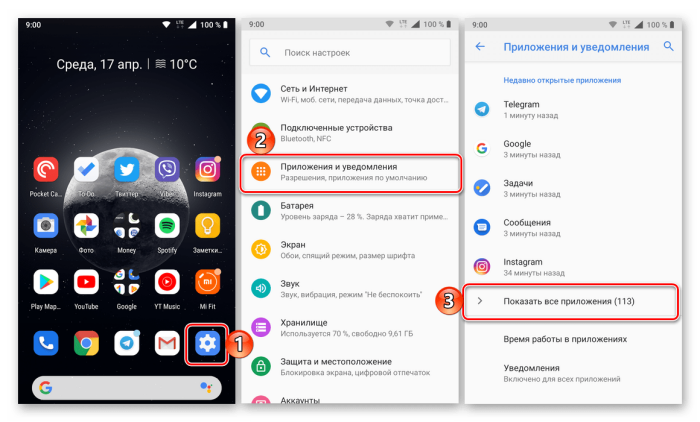
Нажмите на кнопку «Отключить» или «Удалить» (при ее наличии).
Готово. Также не забудьте выключить автозапуск для приложения. Теперь останется найти только альтернативный Календарь. Учтите, что после этого вы не сможете добавлять события в Календарь через Google-ассистента.
Если даже после двух вышеперечисленных способов приходят странные спам-сообщения, значит, на вашем устройстве действительно завелся вирус. В таком случае рекомендуем установить антивирус (например, Dr. Web Cureit) и запустить полную проверку гаджета.
Благодарим за прочтение.
Удаление трояна
Наиболее популярным типом вредоносного ПО является троян. Его деструктивная деятельность заключается в сборе и отправке преступникам конфиденциальной информации, начиная от личной переписки в мессенджерах и заканчивая данными банковской карты при совершении платежа. Помимо этого данный зловред может осуществлять скрытую отправку смс на короткие платные номера, чем наносит финансовый ущерб владельцу устройства.
Для избавления от зловреда следуйте инструкции: 1) Установите из Play Market одно из популярных антивирусных решений для Android: AVG, Kaspersky, Dr.Web и просканируйте систему на наличие вирусов.
1) Установите из Play Market одно из популярных антивирусных решений для Android: AVG, Kaspersky, Dr.Web и просканируйте систему на наличие вирусов.
2) После окончания сканирования удалите все найденные подозрительные файлы.
Как правило, озвученных действий достаточно для того, чтобы очистить систему Android от троянов.
Причины появления спама
Пользователь, столкнувшийся с большим количеством спама на телефоне, может решить, что причиной стал какой-то вирус. Но айфон не заражен, и заниматься удалением вредоносных программ не придется. Появление спама (читайте здесь, что это такое) связано с особенностями календарей, предусмотренными разработчиками ПО.
Теоретически, это должно упростить рабочий процесс, позволяя создать мероприятие, добавить других пользователей и с помощью уведомлений не забыть о намеченной дате и времени. На самом деле такая возможность сделала проще работу спамеров, которым достаточно выполнить такие действия:
- Узнать электронную почту владельца айфона, привязанную к аккаунту и календарю.
- Добавить почтовый ящик для участия в мероприятии, указав какой-то фальшивый повод: взлом iPhone, выигрыш приза, участие в акции.
- Создавать фальшивые встречи и события с рекламой.
- Подождать, пока пользователи не станут случайно или намеренно открывать присланные напоминания, нажимать на ссылки и переходить на указанные мошенниками сайты.
У Apple есть способы ограничения рассылок приглашений с одного аккаунта. Но спамеры обходят их, создавая несколько учетных записей. Потому от спама на 100% не защищен ни один владелец айфона.
Установка блокировки приглашений в календаре только для знакомых пользователей сделает эту функцию совершенно бесполезной для бизнеса и общения с участниками реальных мероприятий.
Как убрать спам?
Важный момент! Прежде всего, спам-звонки можно устранить через сам телефон без установки различных дополнений. Разработчики внесли как обязательное условие в выпускаемую ими продукцию незаменимую функцию блокировки спам-звонков.
Как это сделать на Android? Для этого необходимо:
- посетить раздел «Последние» стандартной программы «Телефон»;
- определить спам-номер;
- зайти в опции вызова;
- выбрать кнопку «Заблокировать».
В результате, вы никогда не будете получать вызовы и сообщения с этого номера. Но как расширить область возможностей блокировки спама в самой системе телефона?
Следуете следующему алгоритму:
- зайти в раздел «Последние» стандартного приложения «Телефон»;
- выбрать «Настройки»;
- зайти в настройках в раздел «Блокировка номеров»;
- передвинуть ползунок в сторону для активации функции «Блокировка неизвестных/скрытых номеров».
А что делать любителям «iPhone»? Алгоритм аналогично прост:
- кликаем по стандартному приложению «Телефон»;
- заходим в раздел «Недавние»;
- напротив номера выбираем значок «Информация»;
- выбираем функцию «Заблокировать абонента».
Массовую фильтрацию на iOS можно установить следующим образом:
- заходим в «Настройки»;
- выбираем в списке приложений «Телефон»;
- кликаем на «Заглушение неизвестных»;
- передвигаем ползунок для активации функции.
Чтобы разрешить ОП iOS выполнять эту функцию автоматически на вашем телефоне:
- заходим в «Настройки»;
- выбираем в списке приложений «Телефон»;
- выбираем «Блокировка и идентификация вызова»;
- передвигаем ползунок напротив избранного приложения/ий в статус активного.
Однако, это действие блокировки самим телефоном позволит попасть не занесенные новые номера ваших близких и знакомых в спам-фильтр. Следовательно, не пропустит поступающий звонок на ваше устройство. Но просмотреть не прошедшие фильтр номера можно в списке «Недавние» (iOS) или «Последние» (Android).
Телефонный спам
Вообще, такое явление, как телефонный спам, возникло не на пустом месте. Это элементарная психология. Когда тебе звонит человек, ты изначально относишься к нему более лояльно, чем к тексту. Электронные письма сами фильтруются так, что мы не видим лишнего, а СМС мы просто сразу удаляем.
Когда звонит телефон и мы отвечаем на звонок, у человека на том конце есть возможность зацепить нас своей информацией. Особенно это было актуально пару лет назад, когда обзвоны не достигли таких масштабов. Сейчас это тоже работает, но в основном с более доверчивыми людьми, как правило, пожилыми. Обычно они и клюют на бесплатные медицинские осмотры и супертовары.
Непонятная штука, которую могут продать по телефону. Но чаще всего дело ограничивается предложением кредита.
Даже если вы не берете трубку, когда вам звонят с незнакомых номеров, это не означает, что вы не нарветесь на спамера. Всегда есть моменты, когда вы ждете звонка, например, от курьера или покупателя товара, выставленного на Авито. Это и есть один из факторов успеха таких спамеров.
Как планировать мероприятия
Следует более детально разобраться в том, как пользователя Гугл Календарём и какими возможностями он обладает.
Самым очевидным и наиболее часто используемым инструментом является создание мероприятий.
Тут стоит посмотреть, как правильно добавлять в свой Google Календарь различные праздники, важные события, всевозможные мероприятия. Причём добавить и удалить их можно в любой момент, используя компьютер либо же мобильное устройство. При условии, что они предварительно были синхронизированы.
Теперь к вопросу о том, как работать с календарём от Гугл в режиме планирования мероприятий. Эту процедуру можно разделить на несколько этапов:
- создание мероприятия;
- добавление гостей;
- описание события;
- сохранение.
Далее по каждому пункту отдельно.
Создание мероприятия
Тут есть 2 варианта, как это сделать.
- нажать на свободный интервал, в котором кликнуть на кнопку «+», то есть «Создать»;
- нажать на кнопку «Мероприятие», а затем уже задать ему все необходимые параметры, включая дату и время.
Ничего сложного здесь нет.
Добавление гостей
Поскольку мероприятие создаётся минимум для нескольких людей, их нужно добавить в списки. Для этого необходимо:
- В разделе «Добавить гостей» ввести их имена либо адреса почты. Если они есть в списке, то гости отобразятся. Если их аккаунтов нет, просто полностью пропишите имя гостя.
- Чтобы добавить сразу большую группу пользователей, можно задействовать адрес списка рассылки.
- Если присутствие того или иного человека не является обязательным, можно навести курсор на его имя и нажать соответствующую кнопку.
- Чтобы позволить корректировать мероприятие другим пользователям, в разделе с разрешениями для гостей следует поставить нужные флажки.
Описание события и сохранение
Также следует внести необходимую информацию о запланированном мероприятии. А именно:
- указать часовой пояс;
- настроить событие, если оно повторяющееся, а не разовое;
- определить время, чтобы все приглашённые были свободны;
- добавить место проведения встречи, формат, условия и пр.;
- если нужно, добавить видеоконференцию;
- указать, какое оборудование требуется (веб-камера, микрофон);
- расписать инструкции, описание, особенности события;
- нажав на значок скрепки, добавить нужные файлы, изображения, видео и пр.
Подготовив полностью мероприятие, его требуется сохранить, а затем отправить гостям.
Для сохранения достаточно нажать на кнопку «Сохранить». Для отправки используется кнопка «Отправить».
Предотвращение push-уведомлений для календаря спама
По умолчанию в вашем календаре iCloud отправляются приглашения на мероприятия, также известные как «спам», на ваш iPhone в виде уведомления в приложении. Вы можете изменить этот параметр, чтобы вместо этого приглашения отправлялись вам по электронной почте — и, надеюсь, ваша учетная запись электронной почты сможет отфильтровать некоторые из них. Недостатком этого метода является то, что вы не будете получать push-уведомления о приглашениях календаря, в том числе от ваших друзей и семьи.
Обновление за апрель 2023 года:
Теперь вы можете предотвратить проблемы с ПК с помощью этого инструмента, например, защитить вас от потери файлов и вредоносных программ. Кроме того, это отличный способ оптимизировать ваш компьютер для достижения максимальной производительности. Программа с легкостью исправляет типичные ошибки, которые могут возникнуть в системах Windows — нет необходимости часами искать и устранять неполадки, если у вас под рукой есть идеальное решение:
- Шаг 1: (Windows 10, 8, 7, XP, Vista — Microsoft Gold Certified).
- Шаг 2: Нажмите «Начать сканирование”, Чтобы найти проблемы реестра Windows, которые могут вызывать проблемы с ПК.
- Шаг 3: Нажмите «Починить все», Чтобы исправить все проблемы.
- Чтобы изменить этот параметр, перейдите на icloud.com с помощью браузера ноутбука или настольного компьютера (он не будет работать в мобильном браузере) и войдите в систему, используя свои учетные данные iCloud.
- Перейдите в календарь, щелкните значок «Настройки» (проход) в левом нижнем углу экрана и выберите «Настройки».
- В меню «Настройки» перейдите на вкладку «Дополнительно». Рядом с «Приглашениями» установите переключатель в положение «Электронная почта на ». Вы больше не будете получать push-уведомления о новых приглашениях календаря iCloud, но будете получать приглашения в свой почтовый ящик.
Вы также можете отключить push-уведомления для приложения календаря на вашем iPhone. Если вы используете этот метод, вы не будете получать приглашения в свой почтовый ящик.
Откройте приложение «Настройки» и перейдите в «Уведомления»> «Календарь». Снимите флажок «Разрешить уведомления», если вы хотите отключить все уведомления, или нажмите «Приглашения», чтобы отключить уведомления и уведомления только для входящих приглашений календаря. (Вы все еще можете просмотреть все приглашения, открыв приложение календаря и нажав Входящие в левом нижнем углу).
Как сообщить и удалить спам в календаре iCloud
- Зайдите в iCloud в Интернете и подключитесь к своему компьютеру или ноутбуку.
- Откройте приложение календаря
- Откройте спам-событие и нажмите «Сообщить о спаме»
- Нажмите ОК.
Если вы сообщите о нежелательном спаме в календаре, он также будет удален со всех ваших устройств Apple, которые синхронизируются с этой учетной записью iCloud. В будущем мы надеемся, что в приложении «Календарь» на iPhone, iPad и Mac появится кнопка для сообщения о нежелательной почте.
Создать календарь спама в приложении «Календарь» на iPhone
Вы также можете создать календарь «спама» в приложении календаря и назначить ему сомнительные приглашения. Затем вы можете удалить календарь, при этом будет удалено и приглашение. Если вы получаете много приглашений календаря со спамом, это может быть лучшим способом избавиться от них всех сразу.
- Запустите приложение Календарь на вашем iPhone.
- Нажмите «Календарь» внизу в центре экрана.
- Нажмите «Изменить» в верхнем левом углу экрана.
- Нажмите Добавить календарь в iCloud.
- Назовите календарь как спам.
- Введите «Готово».
- Нажмите «Назад» в верхнем левом углу экрана, чтобы вернуться к представлению календаря.
- Нажмите Спам-приглашение.
- Нажмите «Календарь», расположенный под именем приглашения.
- Введите «Спам». Это добавит приглашение в новый календарь «Спам».
- Нажмите «Назад» в верхнем левом углу экрана, чтобы вернуться к просмотру календаря.
Совет экспертов:
Эд Мойес
CCNA, веб-разработчик, ПК для устранения неполадок
Я компьютерный энтузиаст и практикующий ИТ-специалист. У меня за плечами многолетний опыт работы в области компьютерного программирования, устранения неисправностей и ремонта оборудования. Я специализируюсь на веб-разработке и дизайне баз данных. У меня также есть сертификат CCNA для проектирования сетей и устранения неполадок.
Сообщение Просмотров: 240
report this ad
За что отвечает софт
Данная программа показывает текущую дату. Благодаря данному обстоятельству пользователь телефона всегда сможет сориентироваться на счёт предстоящих праздников и событий.
Приложение для просмотра даты на OC Android
На многих версиях OC Android календарь входит в стандартный пакет виджетов, т.е. его можно отображать на рабочем столе устройства, выбрав соответствующий стиль оформления и место расположения.
Обратите внимание! Рядом с календарём на телефоне можно установить время, а также данные о температурном режиме на улице. Однако для реализации последней функции потребуется подключение к Интернету
Как удалить троянский вирус с телефона простейшим методом?
Начнем с самого простого. Допустим, пользователь получил сообщение с какой-то ссылкой или фотографией, нажатие на которую активирует переход на вредоносный или рекламный сайт. В большинстве случаев проблема того, как с телефона удалить СМС-вирус, решается за счет удаления самого сообщения и очистки данных браузера.
Но если сообщение удалить еще хоть как-то можно, то с браузерами дело обстоит сложнее. Для начала стоит попытаться просто почистить историю посещений с полным удалением кэшированных данных. В любом мобильном устройстве сделать это можно совершенно просто. Также следует закрыть все недавно посещенные страницы и в качестве начальной использовать пустую. Но чтобы не заниматься такими вещами вручную, наведение порядка в системе можно доверить любой программе-оптимизатору. Многие из таких утилит имеют и встроенные антивирусные модули. Поэтому после очистки следует немедленно произвести полное сканирование аппарата на предмет наличия вирусов.
Поскольку шансов на выявление и нейтрализацию угроз при помощи таких апплетов не так уж и много, стоит инсталлировать узконаправленное антивирусное или антирекламное приложение (хотя бы на время), выполнить проверку, а затем удалить его. Но такие действия могут и не сработать, если вирус обосновался в системе слишком прочно.
Как убрать спам в Google Календаре на Android
Google ведёт давнюю борьбу со спамом и, надо отдать ей должное, довольно неплохо справляется. В результате в Gmail практически не попадают рассылки, на которые вы не подписывались. Тем не менее, по мере совершенствования механизмов блокирования спама новым трюкам обучились и сами спамеры. Чтобы обойти ограничения Gmail, они придумали использовать «Google Календарь», который не умеет самостоятельно блокировать подобных рассылок.
Даже лучший календарь не защищён от спама
Спам проникает в Календарь из-за синхронизации с Gmail, который позволяет рассылать приглашения на разного рода мероприятия. Спамеры пользуются этим и делают рассылки не в формате писем, а в формате пригласительных. В результате спам проникает сразу в Календарь, минуя почтовую службу, которая могла бы его заблокировать. Но это совершенно не значит, что со спамом нельзя бороться.
Как заблокировать спам в календаре
- Откройте приложение «Google Календарь» и перейдите в боковое меню;
- Пролистайте список доступных параметров вниз и откройте «Настройки»;
Спам есть везде и даже в календаре
Здесь перейдите в «Мероприятия из Gmail» и отключите получение приглашений переводом тумблера в неактивное положение.
Зачастую мобильная и веб-версии «Google Календаря» могут не обмениваться настройками, поэтому не будет большого вреда, если вы отключите мероприятия в каждой из них по отдельности.
Перейдите в веб-версию «Google Календаря» по этой ссылке;
Мероприятия — самая опасная функция Google Календаря
- Нажмите на пиктограмму «Настройки» в правом верхнем углу интерфейса;
- Отсюда перейдите в «Мероприятия» — «Автоматически добавлять приглашения» и активируйте параметр «Нет, показывать только приглашения, на которые уже отправлен ответ»;
Спам в Календаре — обычное дело. Но с ним можно бороться
Затем перейдите во вкладку «Мероприятия из Gmail» и отключите параметр «Автоматически добавлять мероприятия из Gmail в мой календарь».
Если вы выполните все шаги из этой инструкции, спам в календаре больше не должен вас беспокоить. Однако стоит понимать, что таким образом вы лишаете знакомых и коллег возможности приглашать вас на реальные мероприятия. А поскольку для многих это имеет определяющее значение, вызывает немало вопросов то, что Google совершенно игнорирует тему спама в календаре и даже не пытается как-то с ним бороться. Думаю, для такой компании, как она, не составило бы большого труда перенести механизмы, блокирующие спам на почте, в календарь, дав своим клиентам возможность в полной мере использовать фирменный сервис.
Новости, статьи и анонсы публикаций
Свободное общение и обсуждение материалов
Учите английский язык, он вам сильно пригодится в жизни. Так говорят нам с самого детства, но на большинство почему-то эти уговоры не особенно действуют. Правда, жалеть об этом они начинают уже будучи взрослыми, когда понимают, что не могут ни почитать новости на английском, ни тем более изъясниться с иностранцем в аэропорту. Я, конечно, могу и то, и другое. Но после появления функции синхронного перевода видео от Яндекса, которая теперь доступна и в Chrome, я начал задумываться, что где-то меня обманули.
Современные телевизоры со Smart TV поставляются с удобными пультами. Многие из них работают по Bluetooth и подключаются через настройки как обычное Bluetooth устройство. У них большое количество плюсов: хороший радиус действия, отсутствие помех и направлять такой пульт можно в любую сторону, чтобы переключить канал или запустить приложение. К сожалению, основная проблема никуда не делась: кнопки не имеют подсветки, из-за чего управление производится вслепую, да и пульты все время куда-нибудь проваливаются и теряются. Как быть? Чем заменить его? Не вопрос: можно использовать, скажем, ваш смартфон.
На днях я писал статью, в которой упомянул телефон моего друга — бюджетный Redmi 9A. Не прошло и суток с момента написания, в котором я защищал недорогие Xiaomi, как он приказал долго жить: на экране появился заяц, который ремонтирует робота. Учитывая то, что друг вообще ничего не делал со смартфоном. Обсуждать произошедшее можно бесконечно — это больное место Android, особенно, дешевых смартфонов с этой ОС. Проблему внезапного появления Fastboot мы не в состоянии исправить: лучше раз и навсегда понять, как действовать в такой ситуации, что это такое и почему это происходит. Рассказываем, как это исправить.
Запрет на получение уведомлений и отключение календаря
Еще один способ, как убрать из календаря спам на айфоне — полностью отключить приложение. Это можно сделать в настройках iCloud. Правда, теперь пользователь не будет получать никаких предложений — даже настоящих. В первом случае познакомиться с ними можно только, открывая письма в электронном почтовом ящике, во втором — недоступными окажутся все уведомления. Поэтому делать так стоит только, если другие варианты избавления и защиты от спама не помогли. Также в этом случае можно попробовать вести календарь на компьютере — как управлять планами с календарем Windows, мы писали здесь.
Несмотря на всё совершенство iOS, даже она имеет ряд глобальных недостатков, которые почему-то Apple не исправляет годами. На самом деле их не так много, но все они чрезвычайно показательны и даже хрестоматийны. Например, спам в календаре. Эта проблема существует уже много лет, но в Купертино до сих пор не удосужились что-то с ней сделать, чтобы спамеры не доставали пользователей iCloud и не нервировали их принудительным добавлением кучи нежелательных событий в календарь.
Достал спам в календаре? Вы такой не один
Функционал встроенного приложения iPhone
Reminders предоставляют пользователям устройства такие возможности, как:
- настройка уведомлений, связанных с конкретной геолокацией, датой и временем (с точностью до минуты);
- просмотр расписания;
- поиск конкретного элемента из перечня событий;
- обновление приложения «Календарь», утилиты iCloud и почты на всех девайсах Apple;
- редактирование событий и порядка предстоящих задач.
Для настройки reminder достаточно перейти по значку «Напоминания» на основном экране устройства «Home» и тапнуть по изображению «+». Можно вручную создавать «Напоминания» и «Списки», в которых будут храниться заметки, всплывающие на дисплее.


















